微信7.0.0怎么降级旧版本 微信7.0.0降为6.7.4老版本详细教程
微信7.0.0版本中对于界面美观和功能来说确实改变了许多,有些用户不是很喜欢,那么微信7.0.0怎么降级旧版本?下面小编为您带来微信7.0.0降为6.7.4老版本详细教程。
微信7.0.0怎么降级旧版本?

微信降级老版本教程
一、微信7.0.0怎么降级?
对于安卓手机用户来说,降级比较简单,卸载最新内测版,重新下载安装微信6.7.4正式版即可升级。而对于iPhone用户来说,由于APP Store应用商店只有最新的微信7.0.0版本,因此降级相对麻烦一些。
另外一个需要注意的问题是,微信降级会导致聊天记录等数据丢失,这是很多小伙伴所不愿意看到的。因此,微信7.0.0降级还需要注意备份数据。
下面小编介绍下一个完整的微信7.0.0备份数据、恢复降为6.7.4老版本详细教程。
二、微信7.0.0降为6.7.4老版本教程
1、备份与还原数据
无论是安卓手机还是iPhone,在微信降级前,请先备份重要的聊天数据,方便后续恢复,以免数据丢失。
目前,微信备份数据主要有2种方法,一种是将微信聊天数据备份到另外一台手机,还有一种是将微信数据备份到电脑上。
一、微信聊天记录备份到另外一台手机方法
1、首先将两台手机连接在同一WiFi无线网络;
2、然后进入需要备份微信数据的手机并打开微信,然后依次进入【我】->【设置】->【通用】,如下图所示。
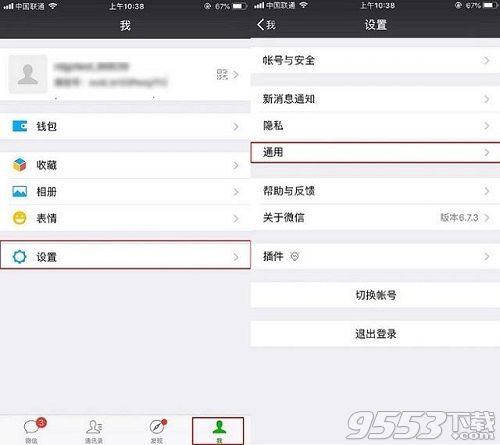
3、下拉找到并点击进入【聊天记录备份与迁移】->【迁移聊天记录到另一台设备】,如图所示。
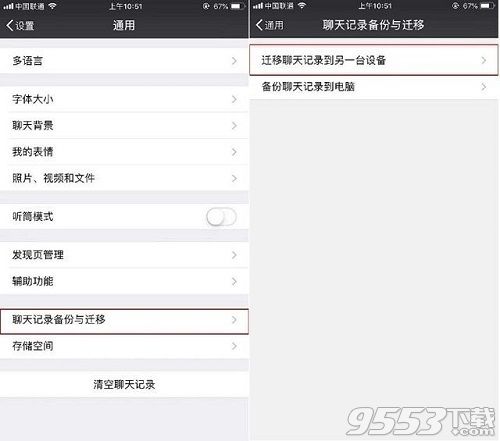
4、接下来根据需求选择【迁移全部聊天记录】或【迁移部分聊天记录】,之后会生成一个微信数据迁移二维码,如图所示。
5、最后使用另外一部用于备份数据的手机打开微信,并登陆自己的微信账号,然后打开扫一扫功能,扫描第一部手机现实的二维码即可进行聊天记录迁移即可。
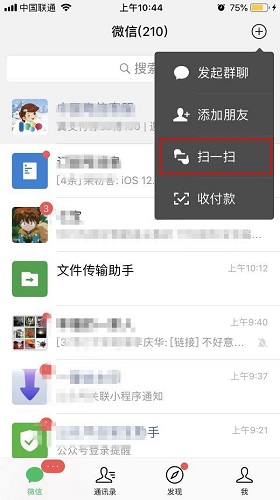
相关说明:
微信迁移数据的时候,另一部手机登录同一个微信扫二维码,不会挤下线,可以放心登录;
微信聊天数据迁移过程最好保持网络环境正常,以免避免造成数据丢失;
建议两部手机是相同的系统,也就是安卓对安卓手机备份,苹果对苹果数据备份这样;
备份和恢复数据,需让两部手机在同一Wifi网络下进行。
微信聊天数据如何恢复?
如果后面第一台手机完成系统重置、微信版本降级等操作,需要数据微信还原,只要逆向再操作一次即可。由于操作是一样的,这里就不重复介绍了,会备份就会恢复,逆向操作一次即可。如果没有两部手机,也可以借用下家人或朋友的即可。
二、微信聊天记录备份到电脑方法
如果身边找不到两部手机,有电脑的话,也可以将手机上的聊天记录数据备份到电脑上,以下是具体的备份方法。
1、首先在电脑上下载微信PC版(注意不是网页版,是电脑版软件),大家可以在百度搜索下载安装即可。
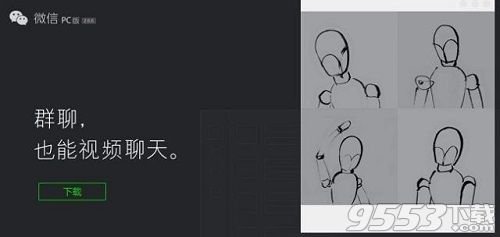
微信PC版
2、在微信电脑版上,登录微信,然后点击微信电脑版左下角更多【菜单图标】,然后选择【备份与恢复】,如图所示。
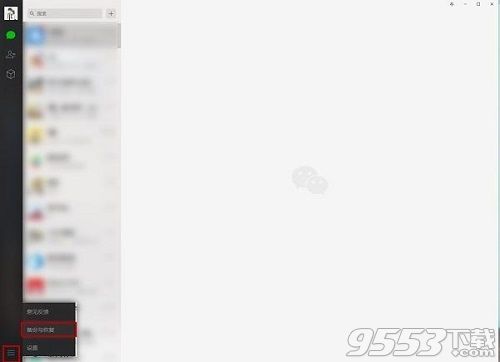
3、然后点击【备份聊天记录至电脑】,如图所示。
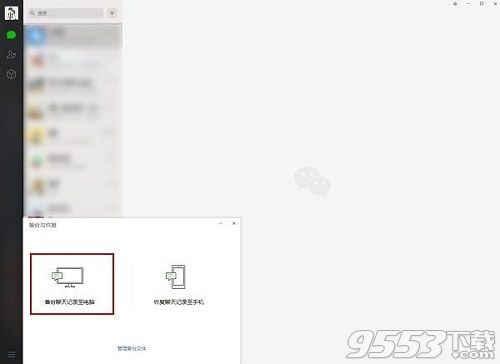
4、保持手机和电脑在同一网络环境,然后选择您想备份的聊天记录,如图所示。
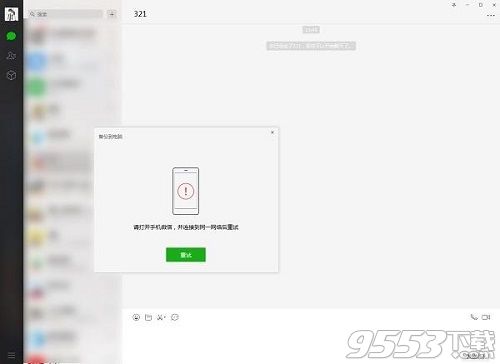
需要注意的是:备份在电脑上的微信聊天记录文件,无法直接在电脑中打开,只能在之后的恢复数据到手机端中进行查看。
微信聊天数据如何恢复?
当完成手机更换/系统重置/微信版本降级之后,再将电脑上的数据恢复到手机上的微信即可。下面再来看看如何恢复数据到手机。
5、同样是点击微信电脑版左下角更多【菜单图标】,然后选择【备份与恢复】,如图所示。
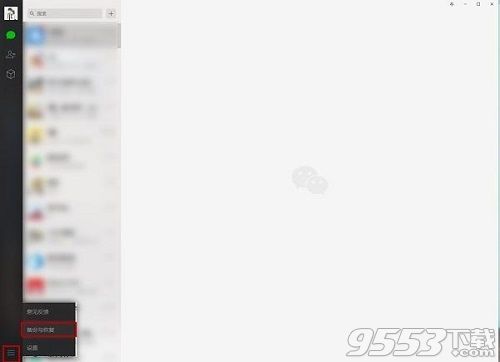
6、然后点击选择【恢复聊天记录至手机】,如图所示。
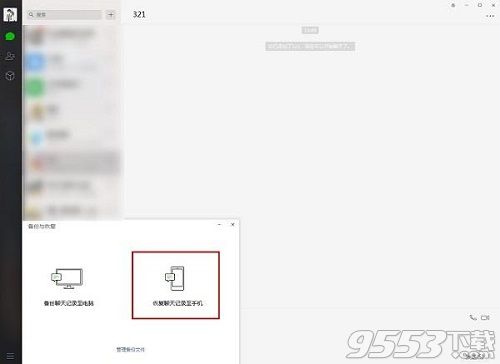
7、最后保持手机跟电脑在同一网络下,选择您想查看的聊天记录恢复到手机上的微信即可。
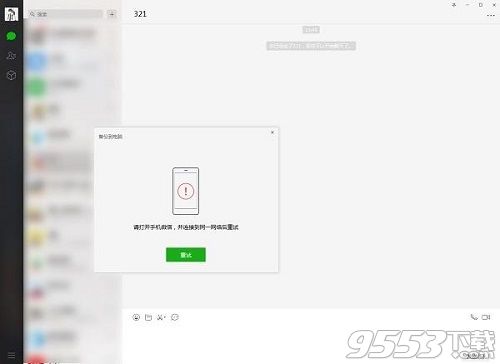
以上就是微信聊天记录数据恢复和恢复还原教程,操作上都很简单,只需要准备一台手机或电脑即可。需要注意的是,微信数据备份/恢复的过程最好保持网络通畅的环境,以免因网络不佳,导致数据丢失。
2、卸载微信7.0.0
完成微信重要的聊天数据备份之后,接下来我们可以将手机中最新的微信7.0.0卸载掉,准备安装老版本的微信6.7.4版本。
3、安装旧版本
如果是安卓手机,直接卸载掉微信7.0.0内测版,然后去应用商店搜索微信6.7.4正式版安装,之后去恢复数据即可。由于安卓手机操作比较简单,这里就不具体介绍了。
下面重点介绍下iPhone用户如何下载安装旧版本微信,这里主要需要用到电脑和PP助手。
1、首先将您的iPhone通过数据线连接电脑;
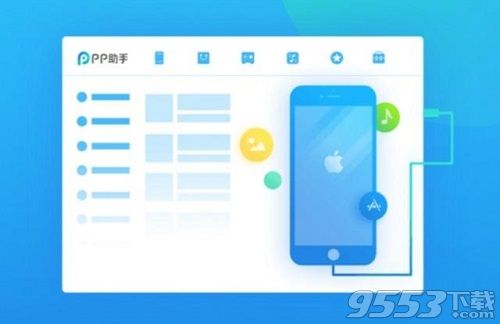
2、然后在电脑中下载安装PP助手,初次连接的话,工具会自动下载相关驱动,耐心等等完成安装即可。
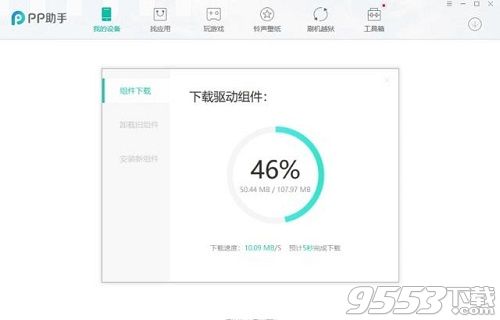
3、一般PP助手识别到iPhone会进入如下主界面,之后在您的iPhone上会自动安装PP助手APP,如果手机上没有找的话,可以点击下下图中的“安装移动端”即可。

可能很多小伙伴会问,在iPhone上安装 PP助手APP ,为什么要用到电脑?对于这个问题,你可以去APP Store中搜索下,直接是找不到PP助手的,必须通过 PP助手电脑版 来安装 APP,至于为什么会这样,小编也不是很清楚。
4、在iPhone上安装好 PP助手 之后,接下来操作就比较简单了。在iPhone上打开PP助手APP,然后点击顶部的“搜索框”,然后输入“微信”并搜索,然后打开微信下载界面,如图所示。
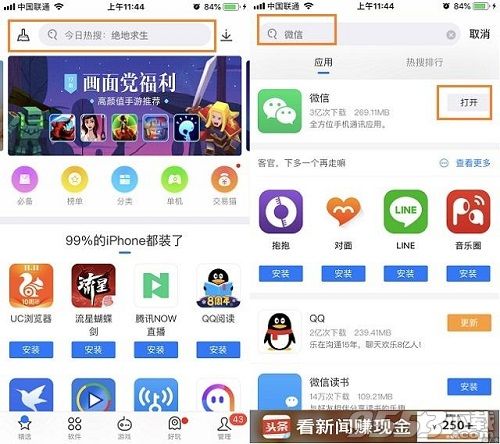
5、在微信下载界面的“历史版本”后面点击“查看全部”,然后勾选上V6.7.4版本,点击下方的“安装此版本”,如图所示。
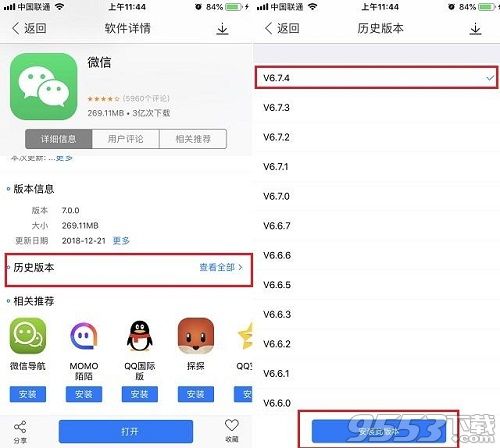
6、之后根据提示完成安装即可。老版本微信6.7.4安装完成之后,最后按照“微信备份恢复数据教程”中的备份手机上或电脑上恢复还原数据即可。
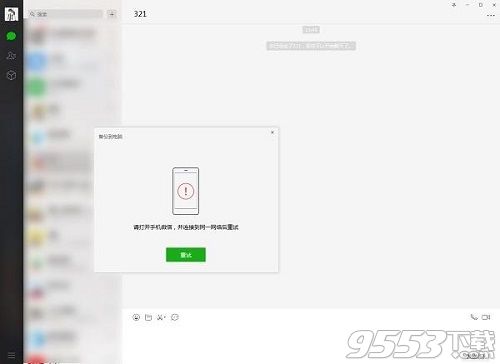
从微信电脑版上恢复
以上就是微信7.0.0版本降级6.7.4版本方法,主要包括微信聊天数据备份、卸载微信、安装旧版微信、数据恢复这四个过程,操作相对并不复杂,安卓版降级很简单,iOS版则需要借助电脑来完成。
关键词: 微信 微信7.0.0降级
